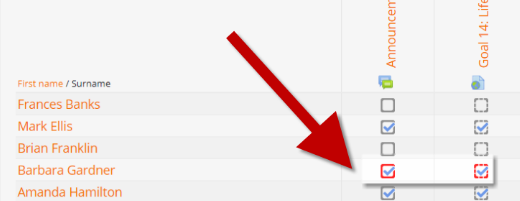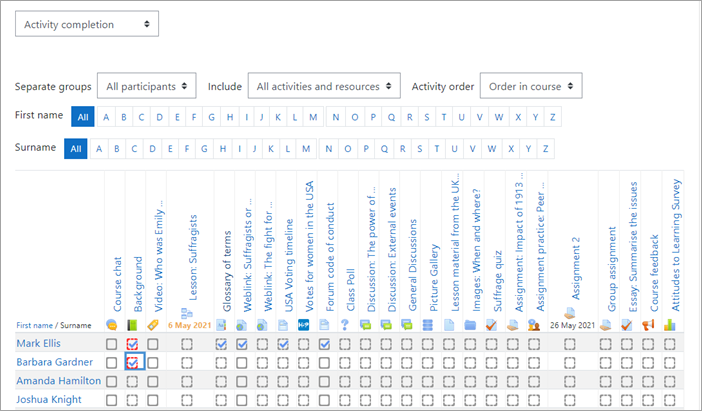Diferencia entre revisiones de «Reporte de finalización de actividad»
(tidy up) |
(tidy up) |
||
| Línea 13: | Línea 13: | ||
{{EnTraduccion}} | {{EnTraduccion}} | ||
=== | === Clave === | ||
{|class="wikitable" | {|class="wikitable" | ||
| Línea 19: | Línea 19: | ||
|- | |- | ||
|[[File:completion-auto-n.png|16x16px|Dashed line box]] | |[[File:completion-auto-n.png|16x16px|Dashed line box]] | ||
| | |Caja con línea discontínua | ||
| | |Actividad es completada automáticamente. Por ejemplo: un examen con ''Seguimiento de finalización" configurado a "Mostrar actividad como completada cuando se cumplen las condiciones". | ||
|- | |- | ||
|[[File:completion-manual-n.png|16x16px|Solid line box]] | |[[File:completion-manual-n.png|16x16px|Solid line box]] | ||
| | |Caja con línea sólida | ||
| | |Actividad es completada manualmente por el alumno. Por ejemplo: un archivo con ''Seguimiento de finalización" configurado a "Los estudiantes pueden marcar manualmente la actividad como completada". | ||
|- | |- | ||
!colspan="3" style="text-align:left"|Completion status | !colspan="3" style="text-align:left"|Completion status | ||
Revisión del 14:56 14 jun 2021
La información de finalización de actividad puede ser vista por mánagers, profesores y profesores sin derechos de edición (y cualquier otro usuario con la capacidad report/progress:view) al hacer clic en el ícono del engrane en la parte superior derecha y seleccionar "Más > Reportes > Finalización de actividad" (con el tema Boost) o desde Administración del curso > Reportes > Finalización de actividad con temas diferentes de Boost.
Los profesores pueden marcar actividades completadas a nombre y en representación de estudiantes al hacer clic en las cajas de información relevantes. Esto requiere la capacidad de Anular estado de finalización de actividad la cual está habilitada para profesores con y sin capacidad de edición en forma predeterminada.
¡Nueva característica
en Moodle 3.11!
En Moodle 3.11 en adelante, el reporte de finalización de actividad puede ser filtrado por tipo de actividad y orden en el curso.